Як виправити У вас немає дозволу на збереження в цьому місці в Windows

Коли Windows відображає помилку «У вас немає дозволу на збереження в цьому місці», це не дозволить вам зберегти файли в потрібні папки.
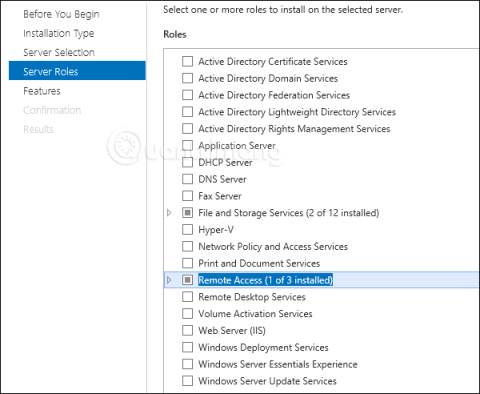
Як і попередні версії, у Windows Server 2012 включено багато ролей сервера . Ролі — це один із інструментів, який потрібно встановити або активувати для виконання завдань ІТ-адміністрування. Без їх встановлення ви нічого не зможете зробити. Окрім ролей, існують також функції, які разом із ролями утворюють незамінний набір інструментів на кожному сервері.
У цій статті ми дізнаємося, як встановити та налаштувати найважливіші ролі.
На наступному малюнку показано всі рулони в Windows Server 2012.

Щоб додати роль і сервер, потрібно виконати наведені нижче дії.
Крок 1. Натисніть «Диспетчер сервера» на панелі завдань, як показано нижче:

Крок 2. Натисніть «Додати ролі та функції».

Крок 3: Натисніть кнопку Далі, коли з’явиться наведений нижче екран.

Крок 4. Виберіть установку на основі ролей або функцій і натисніть «Далі» .

На наступному екрані ви матимете 2 варіанти:

Крок 5. На останньому кроці ви позначите службу, яку хочете встановити.

У наступних розділах ми продовжимо цей крок встановлення для важливих служб.
Наступна стаття: Інструкції з використання PowerShell у Windows Server 2012
Попередня стаття: Докладні покрокові інструкції зі встановлення Windows Server 2012
Коли Windows відображає помилку «У вас немає дозволу на збереження в цьому місці», це не дозволить вам зберегти файли в потрібні папки.
Сервер Syslog є важливою частиною арсеналу ІТ-адміністратора, особливо коли мова йде про централізоване керування журналами подій.
Помилка 524: Виник тайм-аут – це специфічний для Cloudflare код статусу HTTP, який вказує на те, що з’єднання із сервером закрито через тайм-аут.
Код помилки 0x80070570 є поширеним повідомленням про помилку на комп’ютерах, ноутбуках і планшетах під керуванням операційної системи Windows 10. Однак він також з’являється на комп’ютерах під керуванням Windows 8.1, Windows 8, Windows 7 або раніших версій.
Помилка «синій екран смерті» BSOD PAGE_FAULT_IN_NONPAGED_AREA або STOP 0x00000050 — це помилка, яка часто виникає після встановлення драйвера апаратного пристрою або після встановлення чи оновлення нового програмного забезпечення. У деяких випадках причиною помилки є пошкоджений розділ NTFS.
Внутрішня помилка відеопланувальника також є смертельною помилкою синього екрана, ця помилка часто виникає в Windows 10 і Windows 8.1. Ця стаття покаже вам кілька способів виправлення цієї помилки.
Щоб пришвидшити завантаження Windows 10 і скоротити час завантаження, нижче наведено кроки, які потрібно виконати, щоб видалити Epic із автозавантаження Windows і запобігти запуску Epic Launcher з Windows 10.
Не слід зберігати файли на робочому столі. Існують кращі способи зберігання комп’ютерних файлів і підтримки порядку на робочому столі. Наступна стаття покаже вам ефективніші місця для збереження файлів у Windows 10.
Якою б не була причина, інколи вам доведеться налаштувати яскравість екрана відповідно до різних умов освітлення та цілей. Якщо вам потрібно спостерігати за деталями зображення або дивитися фільм, вам потрібно збільшити яскравість. І навпаки, ви також можете зменшити яскравість, щоб захистити батарею ноутбука.
Ваш комп’ютер випадково прокидається та з’являється вікно з написом «Перевірка оновлень»? Зазвичай це пов'язано з програмою MoUSOCoreWorker.exe - завданням Microsoft, яке допомагає координувати установку оновлень Windows.








